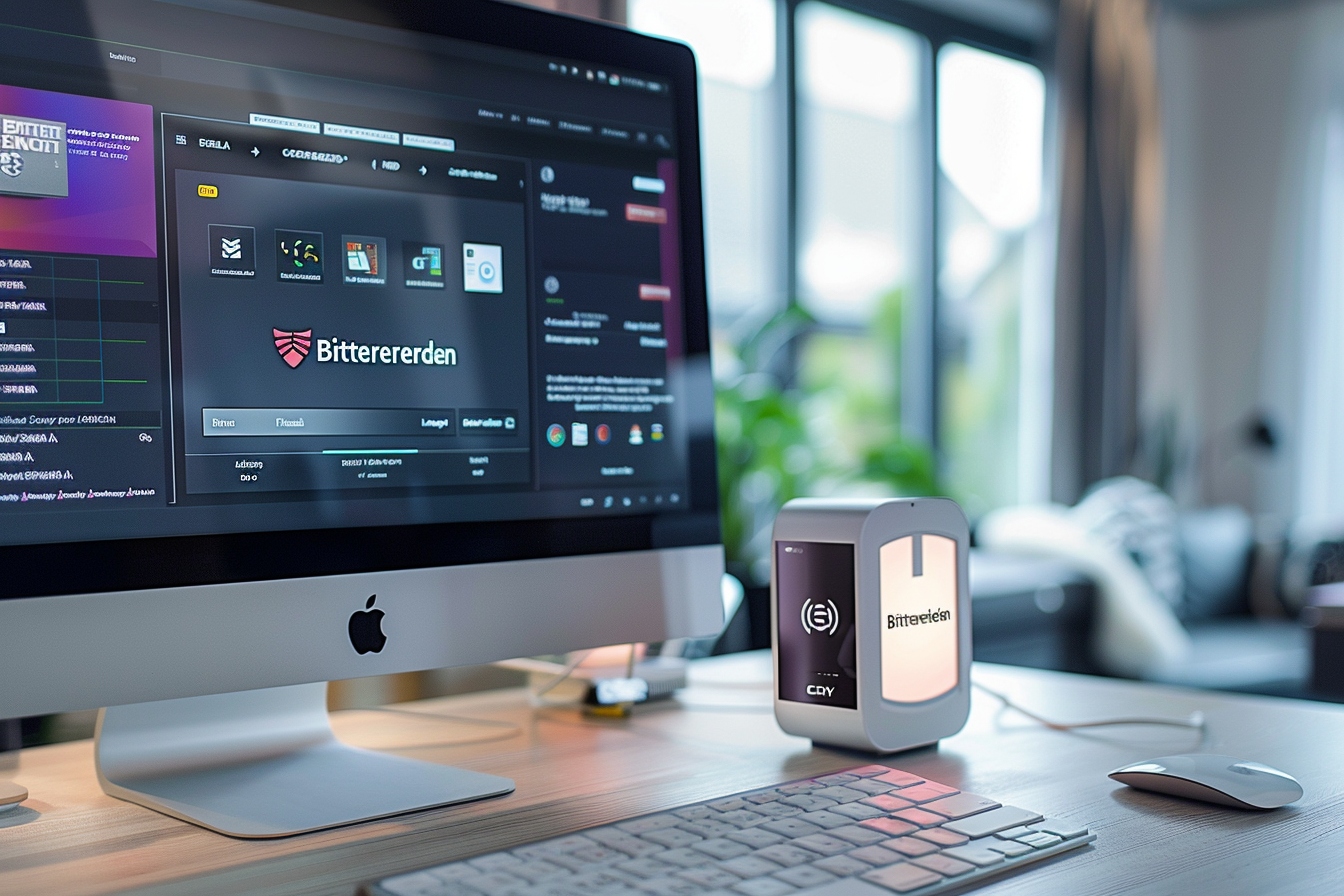Bitdefender s-a impus ca unul dintre principalii jucători pe piața soluțiilor de securitate IT. Cunoscut pentru eficiența sa în detectarea și neutralizarea amenințărilor, acest antivirus este adesea printre opțiunile preferate de utilizatori. Cu toate acestea, unele situații necesită să dezactivați temporar protecția antivirus. Indiferent dacă instalați software securizat blocat greșit de Bitdefender sau efectuați sarcini de depanare, este important să știți cum să îl dezactivați fără a compromite securitatea sistemului.
De ce să dezactivați bitdefender?
Înainte de a aborda pașii de dezactivare, să ne întrebăm motivele care pot motiva o astfel de alegere. Pe lângă falsele detecții deja menționate, unii utilizatori pot simți nevoia să-și dezactiveze protecția pentru a-și îmbunătăți performanța sistemului atunci când folosesc software cu consum mare de resurse sau din motive de compatibilitate la actualizarea anumitor programe.
Cu toate acestea, trebuie reținut că dezactivarea antivirusului, chiar și temporar, expune sistemul la posibile infecții. Prin urmare, este imperativ să luați toate măsurile de precauție necesare înainte de a continua.
Pasul 1: Accesați interfața bitdefender
Dezactivarea protecției Bitdefender începe prin deschiderea interfeței sale principale. Doar faceți clic pe pictograma Bitdefender situată în bara de activități sau pe desktop. Dacă pictograma nu este vizibilă, o căutare în meniul de pornire va localiza și lansa de obicei aplicația.
Interfața de utilizator a Bitdefender este menită să fie intuitivă și ușor de utilizat, făcând navigarea mai ușoară chiar și pentru utilizatorii mai puțin experimentați.
Pasul 2: Localizați modulul de protecție
Odată ajuns în interfață, modulul de protecție reprezintă elementul cheie de manipulat pentru a dezactiva antivirusul. Este în general accesibil prin panoul principal sau printr-un meniu lateral și este simbolizat de un scut. Utilizatorii trebuie apoi să caute și să selecteze opțiunea adesea intitulată „Protecție”, „Module” sau un termen echivalent referitor la caracteristicile de securitate ale programului.
Este esențial să vă faceți timp pentru a vă familiariza cu diferitele secțiuni ale Bitdefender pentru a modifica setările corespunzătoare fără a afecta alte funcționalități.
Pasul 3: Dezactivați modulele de protecție
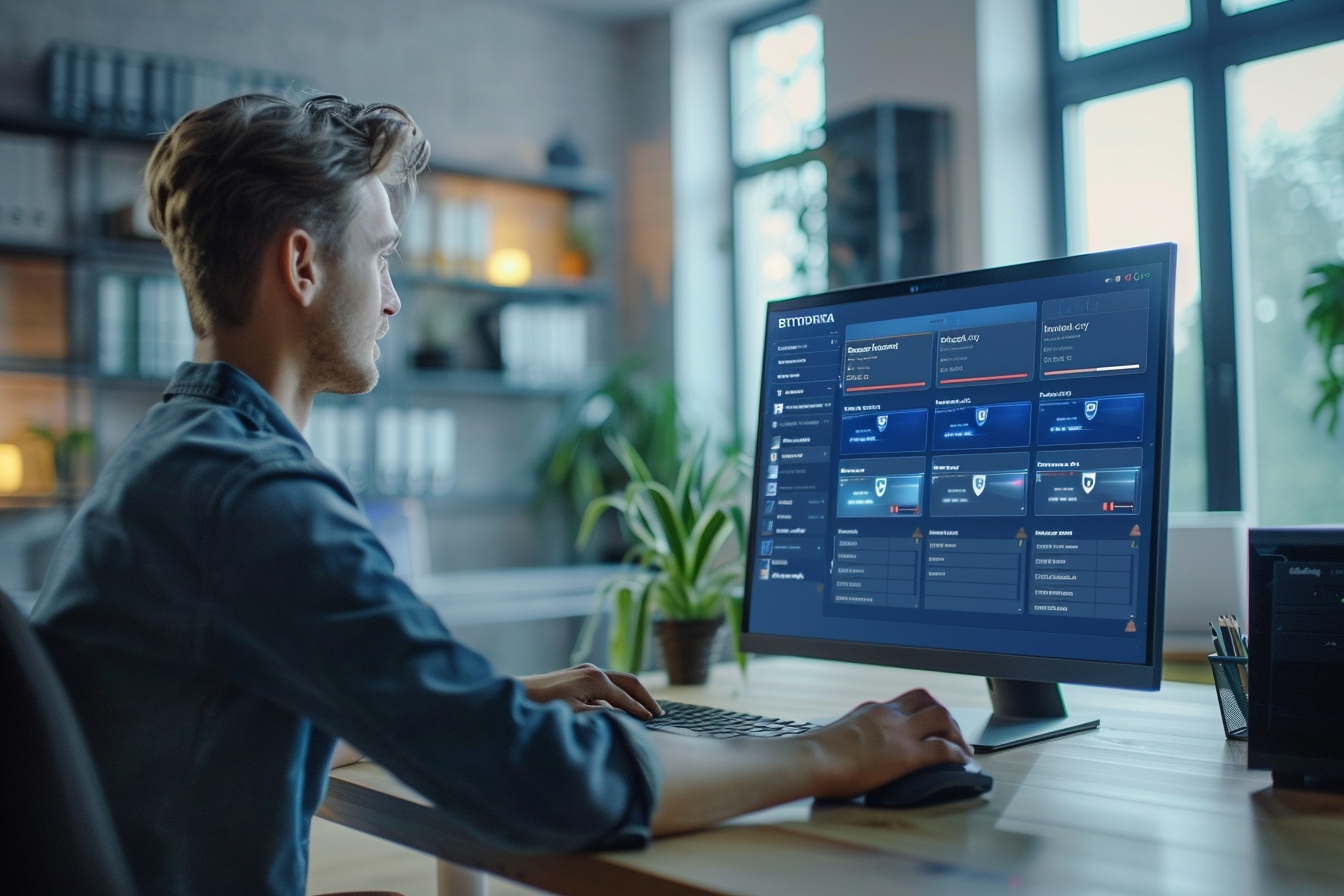
În secțiunea „Protecție”, utilizatorii vor găsi diverse opțiuni, cum ar fi protecție în timp real, protecție împotriva amenințărilor web, firewall etc. Este posibil să dezactivați toată protecția dezactivând fiecare dintre aceste module sau să îl selectați pe cel specific care cauzează problema.
Se recomandă ca în timpul acestui proces să dezactivați numai modulele care sunt strict necesare pentru a minimiza riscurile de securitate.
Pasul 4: Dezactivare temporară

Unele scenarii necesită doar dezactivarea momentană a antivirusului. Bitdefender oferă opțiunea de a dezactiva protecția pentru o anumită perioadă de timp. Astfel, utilizatorii pot alege să dezactiveze antivirusul pentru cinci minute, zece minute, sau orice altă durată propusă care este avantajoasă în funcție de nevoia imediată. Odată ce acest timp a trecut, protecția se va reactiva automat, ceea ce este o măsură de securitate bine gândită.
Atenție: Este esențial să nu uitați să reactivați manual protecția dacă opțiunea de dezactivare temporară nu a fost selectată anterior.
Pasul 5: confirmare și verificare
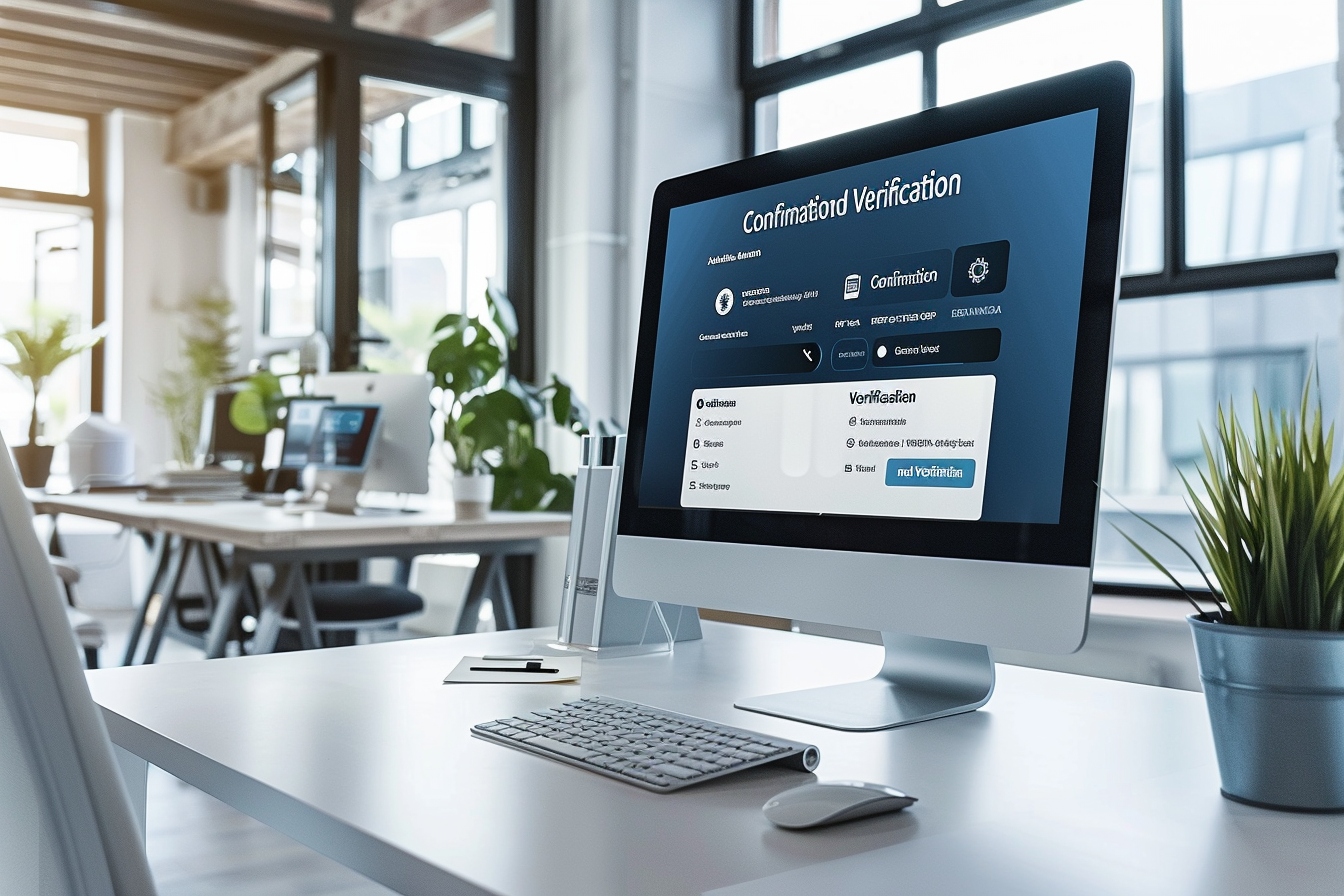
După dezactivarea modulelor dorite sau a protecției globale, Bitdefender solicită de obicei confirmare pentru a evita operarea accidentală. Odată finalizat acest pas, este o idee bună să verificați dacă dezactivarea a avut succes consultând starea afișată pe interfața principală, de obicei printr-o schimbare de culoare sau un avertisment care indică faptul că sistemul nu mai este protejat.
O verificare atentă ajută la evitarea rămânerii neprotejate fără să vă dați seama, o situație de mare risc.
Pasul 6: cele mai bune practici după dezactivare
Când Bitdefender este dezactivat, chiar și temporar, este cea mai bună practică ca utilizatorii să evite să navigheze pe site-uri web discutabile, să descarce fișiere din surse neverificate sau să deschidă atașamente de e-mail suspecte. Atenția și discernământul trebuie să fie cuvintele de ordine pe toată perioada în care computerul rămâne fără stratul de securitate oferit de antivirus.
Desigur, de îndată ce acțiunea care necesită dezactivarea Bitdefender este finalizată, este esențial să reactivați imediat toate protecțiile dezactivate.
Întrebări frecvente despre dezactivare
Mulți se întreabă despre posibilele repercusiuni ale dezactivării. Trebuie subliniat că dacă procedura este efectuată cu înțelepciune și se aplică măsuri de siguranță, riscul rămâne sub control. De asemenea, este legitim să ne întrebăm dacă dezactivarea repetată poate deteriora software-ul: răspunsul este liniştitor, Bitdefender este conceput pentru a sprijini astfel de operaţiuni.
Utilizatorii se întreabă uneori dacă dezactivarea afectează actualizarea automată a antivirusului. Din fericire, dezactivarea modulelor de protecție nu interferează cu actualizările care sunt cruciale pentru menținerea unei apărări eficiente împotriva noilor amenințări.
Pe scurt, deși dezactivarea Bitdefender poate fi necesară în unele cazuri, nu trebuie luată cu ușurință. Considerațiile importante de securitate ar trebui evaluate și reactivarea antivirusului ar trebui să fie imediată odată ce sarcina specifică este finalizată. Urmând acest pas detaliat, utilizatorii vor putea naviga prin procesul de dezactivare cu încredere și asigurare, menținând în același timp un nivel adecvat de securitate pentru sistemul lor informatic.